Erreur 1001 lors de la désinstallation ou de l'installation d'un programme: L'erreur 1001 peut se produire lors de la tentative de mise à jour, de réparation ou de désinstallation d'un programme spécifique dans le système d'exploitation Windows. Le problème est généralement dû au fait que l'installation précédente du programme est endommagée.
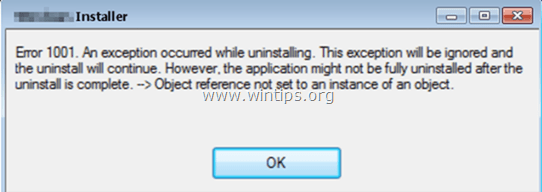
L'erreur "1001" est souvent rencontrée, car l'installation précédente d'un programme est corrompue ou car l'installation de Windows n'est pas dans un état normal (par exemple, le registre a été modifié par un logiciels malveillants). Dans de tels cas, l'utilisateur ne peut pas désinstaller, réparer (réinstaller) ou mettre à niveau un logiciel sur le système et reçoit l'erreur suivante: "Erreur 1001. Une exception s'est produite lors de la désinstallation. Cette exception sera ignorée et la désinstallation continuera. Cependant, l'application peut ne pas être complètement désinstallée une fois la désinstallation terminée ».
Ce tutoriel contient des instructions pour corriger le
Erreur 1001: une exception s'est produite lors de la désinstallation ou de l'installation d'un programme sous Windows 10,8, 7 et VistaComment corriger l'erreur 1001 lors de l'installation, de la désinstallation ou de la mise à niveau. (Windows 7, 8, 8.1 et 10)
1. Télécharger Microsoft Installer et désinstaller le programme FIX.
2. Exécutez le fichier téléchargé: "MicrosoftProgram_Install_and_Uninstall.meta".
3. Cliquez sur Suivant au premier écran.
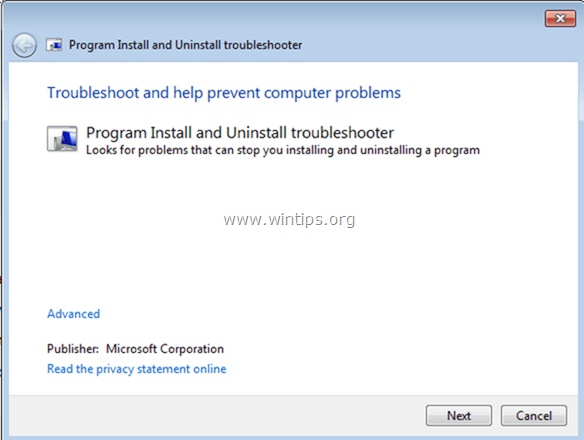
4. À l'écran suivant, sélectionnez le moment où l'erreur 1001 s'est produite: lors de l'installation ou de la désinstallation d'un programme? (par exemple, désinstallation)
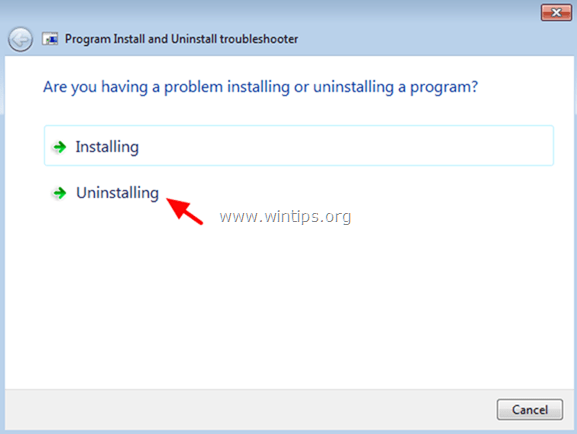
5. Dans la liste des programmes, sélectionnez le programme que vous souhaitez installer ou désinstaller et cliquez sur Suivant.
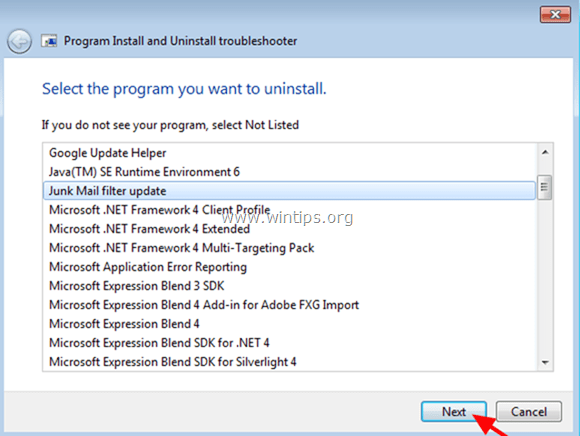
6. Sélectionnez ensuite Oui, essayez de désinstaller.
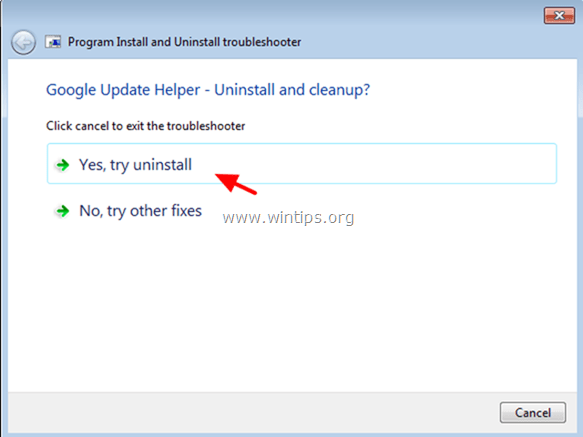
7. Au dernier écran, vérifiez que l'état du correctif indique "Fixé". *
* Noter: Si l'utilitaire "Program Install and Uninstall dépanneur" ne peut pas supprimer le programme souhaité, suivez les instructions de ce guide: CORRECTIF: problème « Vous n'avez pas un accès suffisant pour désinstaller ».
8. Fermer l'utilitaire « Installer et désinstaller le programme de dépannage ».
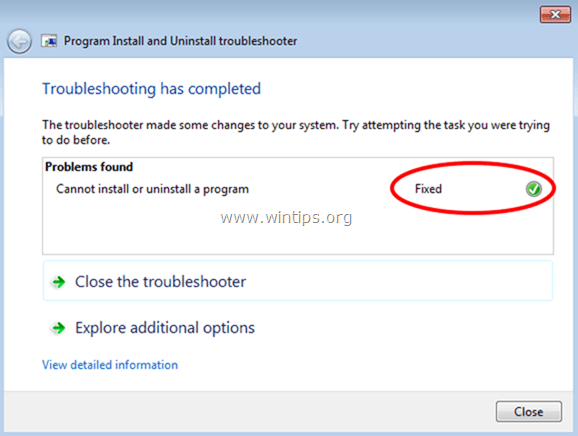
Vous avez terminé!
Faites-moi savoir si ce guide vous a aidé en laissant votre commentaire sur votre expérience. Veuillez aimer et partager ce guide pour aider les autres
Merci beaucoup, je n'ai pas pu désinstaller un logiciel malveillant, maintenant je l'ai fait. Encore merci beaucoup